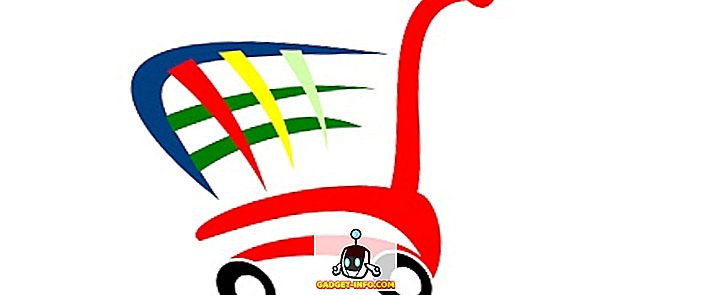Het effectief beheren van de partities van uw harde schijf is een belangrijk aspect van het bezit van een pc, omdat mensen hierdoor gegevens op basis van categorieën kunnen scheiden. U kunt bijvoorbeeld uw multimediabestanden (films, muziek enz.) Op één partitie bewaren, uw werkmappen in een andere, terwijl uw programma's enz. Op uw systeemstation kunnen worden geïnstalleerd. En als je een power-user bent en je pc gebruikt om dubbel of drievoudig te booten op verschillende besturingssystemen, weet je al dat het onmogelijk is zonder je SSD of HDD onder te verdelen in kleinere partities. Daarom hebben we een lijst samengesteld met de beste gratis partitiebeheersoftware voor Windows en Linux om u te helpen uw harde schijfpartities effectief te beheren:
Beste gratis partitiesoftware in 2018
1. EaseUS Partitiemaster
EaseUS is een van de beste partitiesoftware op de markt van vandaag. Het biedt een groot aantal opties voor de gebruiker, zoals creëren, opmaken, formaat wijzigen, verplaatsen, splitsen, samenvoegen, kopiëren, wissen, controleren en verkennen. De reden dat het nummer één is, is omdat het niet alleen precies werkt zoals geadverteerd, maar ook een aantal extra functies bevat, zoals een optie voor het herstellen van partities waarmee verloren of verwijderde partities kunnen worden hersteld . Het stelt gebruikers ook in staat om te converteren van FAT naar NTFS, primair naar logisch en omgekeerd. Het beste gedeelte? Het zit allemaal in de gratis versie.

Ik heb zelf EaseUS Partition Manager persoonlijk gebruikt om mijn harde schijven en SSD's voor meerdere jaren te partitioneren, en heb de GUI als zeer intuïtief ervaren, en het programma zelf is ook extreem gemakkelijk te gebruiken voor iedereen met het minste idee van wat ze willen Te doen. Hoewel de gratis versie een uitgebreide reeks functies biedt, moet u een upgrade uitvoeren naar de 'Pro'-versie als u uw besturingssysteem naar een nieuwe HDD of SSD wilt migreren. Het programma is alleen beschikbaar in Windows en is compatibel met elke versie van XP tot Windows 10.
Downloaden: (gratis, $ 39, 95)
Platform: Windows
2. AOMEI partitie-assistent
AOMEI Partition Assistant is beschikbaar als een gratis download zonder enige beperking, wat betekent dat je het voor zowel persoonlijk als commercieel gebruik kunt gebruiken . Het biedt een breed scala aan functies en opties voor zijn gebruikers, inclusief het wijzigen, samenvoegen, maken, formatteren, splitsen, kopiëren en herstellen van partities. U kunt het bestandssysteem ook converteren van FAT naar NTFS en omgekeerd zonder gegevens in de betreffende schijfvolume (s) te verliezen. Het programma staat ook toe dat de MBR opnieuw opgebouwd wordt.

Zoals te verwachten is bij de meeste van deze zogenaamde 'freemium'-software, zijn enkele van de belangrijkste kenmerken van AOMEI Partition Assistant verborgen achter een paywall, inclusief de mogelijkheid om het besturingssysteem naar een andere HDD of SSD te migreren en tussen primaire en logische partities. De software kan ook worden gebruikt om een opstartbare Windows-schijf of flashdrive te maken . Met de naam Windows PE Builder kunt u partities instellen, zelfs zonder dat er een besturingssysteem is geïnstalleerd.
Downloaden: (gratis, $ 49, 95)
Platform: Windows
3. MiniTool Partion Wizard
MiniTool Partition Wizard is nog een ander programma voor partitiemanagement dat gratis beschikbaar is, maar een flinke klap betekent in termen van zijn functies. Zoals je van de meeste programma's voor partitiebeheer zou verwachten, kan de gratis versie van MiniTool verwijderde partities maken, wijzigen, verplaatsen, verwijderen, formatteren, verbergen, zichtbaar maken, splitsen, samenvoegen, kopiëren en zelfs herstellen. Bovendien kunnen gebruikers met het programma de MBR-tabel opnieuw opbouwen en het bestandssysteem van FAT naar NTFS converteren en omgekeerd.

MiniTool is een van de snelste programma's in zijn categorie en ondersteunt RAID-schijven, externe USB-stations en zelfs FireWire-schijven . Het programma is ook compatibel met Linux ext2 / ext3-bestandstypen. Er is ook een optionele "verbeterde gegevensbeveiligingsmodus" die u kunt inschakelen tijdens het wijzigen van uw schijfpartities om de gegevens in die partities te beschermen in geval van een stroomstoring tijdens een bewerking. Net als EaseUS biedt MiniTool ook de migratiefunctie van het besturingssysteem, maar alleen in de Pro-versie (en hoger) die begint bij $ 39.
Downloaden: (gratis, $ 39, 00)
Platform: Windows
4. Paragon Partition Manager
Net als de meeste andere programma's op de lijst, biedt Paragon Partition Manager gebruikers ook de mogelijkheid om partities te maken, op te maken, te vergroten, te verwijderen, te verbergen en te kopiëren. Hiermee kunnen gebruikers ook het schijfpartitietype omzetten van MBR naar GPT en omgekeerd . Hoewel de gratis versie van Paragon Partition Master een uitgebreide lijst met functies biedt, moet je de Pro-versie kopen als je extra functies wilt, zoals partities samenvoegen, NTFS naar FAT32 converteren, de clustergrootte wijzigen en de dynamische schijf naar standaard converteren.

Paragon Partition Magic ondersteunt ook GPT / UEFI-configuraties en werkt met het HFS + -bestandssysteem van Apple . Hoewel we de betaalde versie van de software niet hebben uitgecheckt, is de gratis versie niet echt zo rijk aan functies als sommige van de eerder genoemde opties. Natuurlijk, het klaart de klus snel en effectief af, maar tenzij je bereid bent te betalen voor de premiumversies, mis je een aantal functies die je anders zult krijgen in sommige van de andere gratis programma's op de lijst.
Downloaden: (gratis, $ 39, 95)
Platform: Windows
5. GParted
GParted is een krachtige, gratis en open-source (FOSS) partitie-editor voor Linux-gebaseerde systemen, maar kan ook worden gebruikt op Macs of Windows-pc's door te booten vanaf GParted Live. Met de software kunnen gebruikers niet alleen partities op een harde schijf maken, wijzigen, verwijderen, verplaatsen en kopiëren, maar ook een partitietabel maken en partitievlaggen in- of uitschakelen . Zoals verwacht van een programma dat bedoeld is om op Linux te worden uitgevoerd, ondersteunt GParted ext2, ext3 en ext4 naast NTFS, FAT16, FAT32 en vele andere bestandssystemen.

In het geval dat je ongerust bent over het gebruik van een app bedoeld voor Linux-gebaseerde systemen om je NTFS-partities te beheren, wees dan niet. Het programma werkt erg goed met NTFS vanwege het Linux NTFS-3G NTFS bestandssysteemstuurprogramma waarmee programma's zoals GParted met Windows-volumes kunnen werken zonder enig gegevensverlies. Omdat het een FOSS-software is, is het ook volledig gratis, ongeacht uw use-case . Als u echter een absolute beginner bent op het gebied van schijfbeheer, vindt u de gebruikersinterface misschien niet zo intuïtief als de commerciële oplossingen die in deze lijst worden genoemd.
Downloaden: (gratis)
Platform: Linux
6. Macrorit Disk Partition Expert
Macrorit Disk Partition Expert is verreweg het gemakkelijkst te gebruiken in vergelijking met de rest van de programma's in deze lijst. Hoewel het gebruikers de gebruikelijke functies biedt die worden verwacht van standaardschijfbeheerprogramma's, bevat het ook enkele functies die iets minder vaak voorkomen. Ten eerste biedt het een draagbare versie, zodat u het ook echt kunt gebruiken zonder het op uw pc te hoeven installeren. Ten tweede past het programma de veranderingen eerst virtueel toe om u hun effecten te laten zien voordat u echt de veranderingen doormaakt. Je moet de 'Commit'-knop indrukken om daadwerkelijk door te gaan met de actie zodra je tevreden bent met wat je ziet. Bovendien heeft Macrorit, net als de MiniTool Partition Wizard, ook "power-off-beveiliging en gegevensrampherstel", wat verlies van gegevens voorkomt in geval van stroomuitval tijdens het partitioneren / samenvoegen / verwijderen of een ander proces.

Voor al zijn innovatieve functies mist Macrorit enkele belangrijke functies die kunnen worden gevonden in sommige andere software die in deze lijst wordt genoemd. Een van de belangrijkste functies die ontbreken in de software, is de mogelijkheid om het besturingssysteem te migreren. Hoewel het niet echt een probleem is als je de gratis versie van het programma wilt gebruiken (omdat geen van de anderen het aanbiedt in hun gratis versie), als je een complete suite wilt en klaar bent om ervoor te betalen, er zijn andere, meer feature-rijke opties beschikbaar in de markt, hoewel ze een beetje meer kosten dan deze.
Downloaden: (gratis, $ 29, 99)
Platform: Windows
Bonus: Windows-schijfbeheer
Veel mensen realiseren zich dit niet, maar Windows heeft al een ingebouwd schijfbeheerprogramma met de naam "Schijfbeheer". De tool kan worden benaderd met behulp van de opdracht 'diskmgmt.msc' of door te zoeken naar 'Schijfbeheer' in het startmenu-zoekvenster en geeft gebruikers een flink aantal opties voor het beheren van harde schijven en de volumes of partities die ze bevatten. Gebruikers kunnen schijven initialiseren, volumes maken, stationsletters toewijzen en stations formatteren met het hulpprogramma. Zoals te verwachten is, ondersteunt het zowel FAT- als NTFS-bestandssystemen en kan het uitbreidingen verlengen, verkleinen, samenvoegen of zelfs verwijderen.

Microsoft introduceerde voor het eerst het hulpprogramma voor schijfbeheer in Windows 2000 en het is te vinden in alle volgende Windows-edities tot en met Windows 10. Hoewel de eerste versies van het programma vrij beperkt waren in wat ze konden doen, heeft Microsoft een paar nieuwe functies toegevoegd naar het hulpprogramma in de loop van de tijd, en het is nu een zeer capabele schijfbeheertool. Het ontbreekt echter nog steeds aan veel van de essentiële functies die de meeste gratis programma's van derden bieden, maar als u op zoek bent naar iets heel eenvoudigs, is de kans groot dat het ingebouwde Windows-hulpprogramma voldoende is voor uw behoeften.
De beste gratis partitiemanagers voor uw computer
Zoals je kunt zien in onze lijst hierboven, is er een hele reeks programma's om partities op de harde schijf te beheren, en de meeste bieden een vergelijkbare reeks functies. Hoewel de betaalde versies worden geleverd met extra toeters en bellen, zouden de gratis edities prima moeten werken voor de meeste gebruikers. Dus, gebruik je een van de bovenstaande software om je HDD- of SSD-partities te beheren, of wil je iets anders aanbevelen dat meer functies biedt in zijn gratis versie? Laat het ons weten door uw gedachten achter te laten in de opmerkingen hieronder, omdat we graag van u horen.